প্রিন্টার কেন কাগজ তুলছে না এবং আমার কি করা উচিত?

আধুনিক জীবনে, মুদ্রণ প্রযুক্তি ছাড়া করা কঠিন। প্রিন্টার শুধুমাত্র অফিসে নয়, বাড়িতেও প্রয়োজনীয় হয়ে উঠেছে। সেজন্য যখন তাদের কাজে ব্যর্থতা হয়, তখন তা সবসময় অনেক অসুবিধার কারণ হয়। দুর্বল প্রিন্টারের কার্যকারিতার সবচেয়ে সাধারণ কারণগুলির মধ্যে একটি হল ট্রে থেকে কাগজ তুলতে না পারা। ত্রুটির জন্য বেশ কয়েকটি কারণ থাকতে পারে, তাই আপনার মেরামত করার আগে সেগুলি বাছাই করা উচিত।

সম্ভাব্য কারণ
প্রিন্টার কাগজ না তুলতে পারে অনেক কারণ আছে.
- কিছু বিদেশী বস্তু লোডিং ট্রেতে পড়েছে, উদাহরণস্বরূপ: একটি কাগজের ক্লিপ, একটি বোতাম। প্রিন্টার কাগজ তুলবে না কারণ এটি এটি করতে বাধা দেয়। সমস্যাটি এমন সরঞ্জামগুলির জন্য আরও প্রাসঙ্গিক যেগুলির একটি উল্লম্ব ধরণের কাগজ লোড হচ্ছে। এমনকি কাগজের টুকরোতে আটকে থাকা একটি স্টিকার অক্ষম হতে পারে।
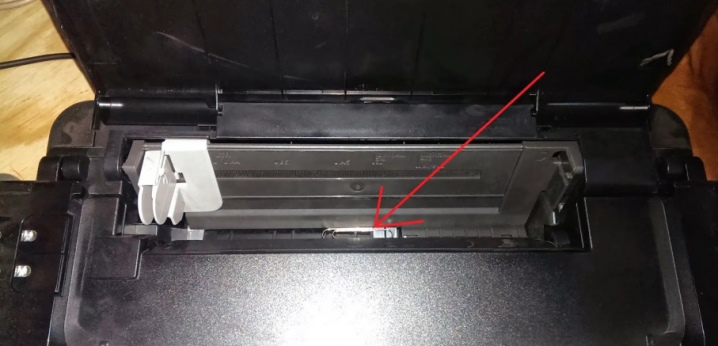
- সমস্যার কারণ কাগজেই লুকিয়ে থাকতে পারে। নিম্নমানের বা অনুপযুক্ত ওজনের কারণে প্রিন্টার কাগজ তুলছে না। কাগজের সাথে আরেকটি সমস্যা হল wrinkled শীট, উদাহরণস্বরূপ, তারা কোণে ভাঁজ থাকতে পারে।

- সফ্টওয়্যার ব্যর্থতা। মডেল এবং প্রস্তুতকারক নির্বিশেষে, যে কোনও প্রিন্টার ইলেকট্রনিক্স দ্বারা নিয়ন্ত্রিত হয়, যার ক্রিয়া কখনও কখনও অপ্রত্যাশিত হয়। একটি ব্যর্থতা যে কোনো সময় ঘটতে পারে, এবং ফলস্বরূপ, প্রিন্টারটি কেবল কাগজটি দেখতে পায় না।একই সময়ে, সংশ্লিষ্ট এন্ট্রিটি ডিভাইসের ডিসপ্লেতে বা কম্পিউটার স্ক্রিনে প্রদর্শিত হয়: "লোড ট্রে" বা "কাগজের বাইরে"। ইঙ্কজেট এবং লেজার উভয় ডিভাইসেই এটি ঘটতে পারে।

- পেপার পিক রোলারগুলি সঠিকভাবে কাজ করছে না একটি মোটামুটি সাধারণ অভ্যন্তরীণ সমস্যা। ডিভাইসের অপারেশনের সময় রোলারগুলি প্রায়ই দূষিত হয়। এটি দুটি কারণে ঘটে: কালি তৈরি করা এবং নিম্নমানের কাগজ।

প্রিন্টার মুদ্রণের জন্য কাগজ তোলা বন্ধ করে দেওয়ার অন্যান্য কারণ রয়েছে। একেবারে যে কোনো অংশ ব্যর্থ হতে পারে. এই ক্ষেত্রে, ত্রুটি শুধুমাত্র পরিষেবাতে সনাক্ত করা যেতে পারে।

কি করো?
কিছু সমস্যা নিজেরাই মোকাবেলা করা যেতে পারে। যদি সমস্যার কারণ চিহ্নিত করা হয় এবং এটি অংশগুলির ভাঙ্গন না হয়, তাহলে আপনি পরিস্থিতি সংশোধন করার চেষ্টা করতে পারেন।
রিসেট
যদি স্ক্রিনে "ত্রুটি" বার্তাটি প্রদর্শিত হয়, তবে আপনাকে অবশ্যই বর্তমান সেটিংস পুনরায় সেট করার চেষ্টা করতে হবে। পদ্ধতি সহজ, কিন্তু বিভিন্ন পর্যায়ে বাহিত হয়।
- বন্ধ করুন এবং তারপর প্রিন্টার চালু করুন। শিলালিপি "কাজের জন্য প্রস্তুত" (যদি থাকে) প্রদর্শিত না হওয়া পর্যন্ত অপেক্ষা করুন।
- পাওয়ার কর্ড সংযোগ বিচ্ছিন্ন করুন। বেশিরভাগ মডেলে, এই সংযোগকারীটি ডিভাইসের পিছনে পাওয়া যাবে।
- প্রিন্টারটিকে এই অবস্থায় 15-20 সেকেন্ডের জন্য রেখে দিতে হবে। তারপর আপনি প্রিন্টার পুনরায় সংযোগ করতে পারেন.
- যদি প্রিন্টারটিতে দুটি কাগজের ক্যাপচার ট্রে (উপরের এবং নীচের) থাকে, তবে ড্রাইভারগুলি পুনরায় ইনস্টল করে তাদের কাজ করা ভাল।

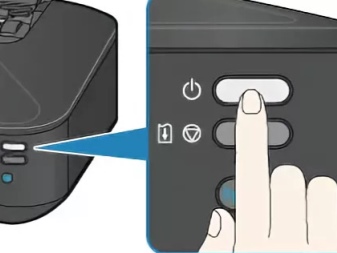
কাগজের মান পরীক্ষা করা হচ্ছে
যদি একটি অনুমান করা হয় যে পুরো জিনিসটি কাগজেই রয়েছে, তবে এটির গুণমান পরীক্ষা করা দরকার। প্রথমত, শীটগুলি একই আকারের কিনা তা নিশ্চিত করা ভাল।যদি সবকিছু ঠিকঠাক থাকে তবে আপনাকে নিশ্চিত করতে হবে যে ট্রেটি সঠিকভাবে লোড হয়েছে। শীটগুলি 15-25 টুকরোগুলির একটি সমান বান্ডিলে ভাঁজ করা উচিত।
এই ক্ষেত্রে, ছেঁড়া বা crumpled শীট অনুমোদিত নয়।

কাগজের ওজনের দিকে মনোযোগ দিন। প্রচলিত প্রিন্টারগুলি ভালভাবে কাগজ তুলে নেয়, যার ওজন 80 গ্রাম/মি। যদি এই চিত্রটি কম হয়, তবে কাগজটি কেবল রোলার দ্বারা ক্যাপচার করা যাবে না এবং যদি বেশি হয় তবে প্রিন্টারটি কেবল এটিকে আঁটসাঁট করে না। সমস্ত প্রিন্টার মোটা এবং চকচকে ছবির কাগজ গ্রহণ করতে পারে না। যদি এই শীটগুলিতে প্রিন্ট করার প্রয়োজন হয়, তাহলে আপনার ফটো মুদ্রণের জন্য ডিজাইন করা একটি বিশেষ মডেল কেনা উচিত বা আপনার বিদ্যমান প্রিন্টারে উপযুক্ত সেটিংস সেট করা উচিত।

বিদেশী বস্তু অপসারণ
কোন বিদেশী বস্তুর কাগজ ট্রে মধ্যে পাওয়ার সম্ভাবনা বাদ দেবেন না। যদি, মুদ্রণের চেষ্টা করার সময়, প্রিন্টারটি একই সময়ে কাগজ টান না এবং ফাটল না দেয়, তাহলে আপনাকে ইনপুট ট্রেটি দৃশ্যত পরিদর্শন করতে হবে। যদি সত্যিই ট্রেতে একটি বিদেশী বস্তু থাকে, যেমন একটি পেপারক্লিপ বা একটি স্টিকার, আপনি নিজে এটি সরানোর চেষ্টা করতে পারেন। এটি করার জন্য, আপনাকে টুইজার দিয়ে নিজেকে সজ্জিত করতে হবে। আপনি যদি এখনও বাধা অপসারণ করতে না পারেন, আপনি প্রিন্টারটি আনপ্লাগ করতে পারেন, ট্রে দিয়ে এটিকে কাত করতে পারেন এবং আলতো করে ঝাঁকাতে পারেন। এই ধরনের ক্রিয়াকলাপের পরে, বিদেশী সংস্থাটি নিজেই উড়ে যেতে পারে।
কিন্তু আপনার খুব বেশি ঝাঁকুনি দেওয়া উচিত নয়, কারণ একটি রুক্ষ যান্ত্রিক প্রভাব ডিভাইসটিকে মারাত্মকভাবে ক্ষতি করতে পারে।

একটি লেজার প্রিন্টার থেকে একটি বিদেশী বস্তু অপসারণ করতে, আপনাকে এটি থেকে কালি কার্টিজটি সরাতে হবে। এটিতে আটকে থাকা কাগজের ছোট টুকরাগুলির জন্য এটি অবশ্যই সাবধানে পরিদর্শন করা উচিত। প্রয়োজন হলে, তাদের সরান এবং কার্তুজ ফিরে রাখুন।

রোলার পরিষ্কার করা
যদি পেপার পিক রোলারগুলি নোংরা হয় (এমনকি দৃশ্যত সনাক্ত করা যায়), সেগুলি পরিষ্কার করা দরকার। এর জন্য আপনাকে প্রস্তুত করতে হবে:
- তুলো কুঁড়ি;
- নরম উপাদানের একটি ছোট টুকরা যা লিন্ট ছেড়ে যায় না;
- বিশুদ্ধ পানি.
এই উদ্দেশ্যে অ্যালকোহল বা রাসায়নিকগুলি সুপারিশ করা হয় না, কারণ তারা ডিভাইসের ক্ষতি করতে পারে।
কিন্তু যদি সম্ভব হয়, আপনি কপিক্লিনার তরল দিয়ে রোলারগুলি পরিষ্কার করতে পারেন, যা রাবার পৃষ্ঠগুলি পরিষ্কার করার জন্য ডিজাইন করা হয়েছে।



পদ্ধতি একটি নির্দিষ্ট উপায়ে সঞ্চালিত করা আবশ্যক।
- পাওয়ার থেকে প্রিন্টার সংযোগ বিচ্ছিন্ন করুন। কোনও ক্ষেত্রেই আপনার অন্তর্ভুক্ত সরঞ্জামগুলিতে প্রক্রিয়াটি চালানো উচিত নয়।
- প্রস্তুতকৃত কাপড়ের টুকরো অবশ্যই পরিশোধিত পানি বা কপিকলাইনারে ভেজাতে হবে।
- কাপড়ে কালো কালির দাগ না দেখা পর্যন্ত রোলারের পৃষ্ঠটি অবশ্যই মুছে ফেলতে হবে।
- হার্ড টু নাগালের জায়গায়, তুলো swabs দিয়ে পরিষ্কার করা ভাল।


যদি রোলারগুলি ভালভাবে পরিষ্কার করা হয় এবং প্রিন্টারটি এখনও কাগজ তুলতে না পারে তবে আপনাকে তাদের স্বাস্থ্যের জন্য পরীক্ষা করতে হবে। আসল বিষয়টি হ'ল অপারেশনের সময় রোলারগুলি পরে যায়। অবশ্যই, তাদের নতুন দিয়ে প্রতিস্থাপন করা অনেক সহজ। তবে যদি এটি সম্ভব না হয় তবে আপনি পুরানোগুলি পুনরুদ্ধার করে ডিভাইসটিকে কাজ করার চেষ্টা করতে পারেন।
- আপনাকে রোলারটিকে তার অক্ষের চারপাশে ঘুরিয়ে সামান্য স্থানান্তর করতে হবে। ফলস্বরূপ, জীর্ণ অংশটি ভাল অবস্থায় থাকা অংশের সাথে স্থান পরিবর্তন করা উচিত।
- উপরন্তু, আপনি বেলন অপসারণ এবং বৈদ্যুতিক টেপ একটি ছোট টুকরা সঙ্গে এটি মোড়ানো করতে পারেন। এই ক্ষেত্রে, ব্যাস 1 মিমি এর বেশি বাড়ানো উচিত নয়।
- রোলার ব্যাক ইনস্টল করুন।
এই ঘন হওয়ার কারণে, আপনি রোলারের আয়ু বাড়াতে পারেন।
তবে মনে করবেন না যে এই অবস্থায় রোলারগুলি আরও কয়েক বছর স্থায়ী হবে।এই মেরামত শুধুমাত্র অস্থায়ী ব্যবস্থা. সময়ের সাথে সাথে, সব একই, রোলারগুলিকে নতুন দিয়ে প্রতিস্থাপন করতে হবে।

যদি প্রিন্টারের সাথে উপরের কোনও ম্যানিপুলেশন সমস্যাটি সমাধান করতে সহায়তা না করে তবে আপনাকে আরও বিস্তারিত ডায়াগনস্টিকস এবং মেরামতের জন্য পরিষেবাটির সাথে যোগাযোগ করতে হবে।
কিছু মডেলের "ম্যানুয়াল পেপার লোডিং" নামে একটি বৈশিষ্ট্য রয়েছে। প্রিন্টারটি সক্ষম করা হয়েছে বলে শীটগুলি নাও নিতে পারে৷ প্রায়শই এটি নতুন প্রিন্টারগুলির সাথে ঘটতে পারে, যখন ড্রাইভারগুলির ইনস্টলেশনের সময় ম্যানুয়াল ডাউনলোড প্রাথমিকভাবে নির্বাচন করা হয়েছিল।

সুপারিশ
প্রিন্টারটি ব্যর্থ না হওয়ার জন্য, এটির অপারেশন চলাকালীন, আপনাকে অবশ্যই কিছু নিয়ম মেনে চলতে হবে। সাধারণ সুপারিশ অনুসরণ করে, আপনি এক বছরেরও বেশি সময় ধরে মেরামত ছাড়াই করতে পারেন।
- একই আকার এবং ওজনের কাগজ দিয়ে ট্রে লোড করুন। কিছু বিশ্বস্ত প্রস্তুতকারক নির্বাচন করা এবং শুধুমাত্র এই জাতীয় কাগজ কেনা ভাল। আপনি যদি ছবির কাগজে মুদ্রণ করতে চান তবে আপনাকে প্রিন্টার ট্রেটি পছন্দসই আকার এবং ঘনত্বের সাথে সামঞ্জস্য করতে হবে (বেশিরভাগ আধুনিক মডেলগুলিতে এই বৈশিষ্ট্যটি রয়েছে)। এবং শুধুমাত্র তারপর কাগজ ঢোকান এবং ছবি মুদ্রণ.
- যদি হঠাৎ করে প্রিন্টারটি কাগজের এক বা একাধিক শীট "জাওয়াড" করে তবে সেগুলিকে জোর করে টেনে বের করার চেষ্টা করবেন না। আপনাকে প্রিন্টারটি আনপ্লাগ করতে হবে, কার্টিজটি সরিয়ে ফেলতে হবে এবং প্রিন্টারের ক্ষতি না করে জ্যামযুক্ত শীটগুলি সাবধানে সরানোর চেষ্টা করুন৷
- ট্রেতে শীট পাঠানোর আগে, বিদেশী বস্তুর জন্য তাদের পরীক্ষা করুন: কাগজের ক্লিপ, স্টিকার, স্ট্যাপলার থেকে স্ট্যাপল।
- যদি দুর্ঘটনাক্রমে কাগজের ট্রেতে পানি চলে যায়, তবে মুদ্রণের আগে সবকিছু ভালভাবে মুছুন এবং শুকিয়ে নিন।
- আক্রমণাত্মক রাসায়নিক ব্যবহার না করে সময়মত প্রিন্টার পরিষ্কার করুন।
- রোলারগুলির অবস্থা নিরীক্ষণ করুন, যা ট্রে থেকে কাগজ তোলার জন্য প্রাথমিকভাবে দায়ী।



প্রিন্টারের ভাল অপারেশনের জন্য প্রতিরোধমূলক ব্যবস্থাগুলিও অন্তর্ভুক্ত করা উচিত: যে ঘরে এটি অবস্থিত তার নিয়মিত বায়ুচলাচল এবং ভিজা পরিষ্কার করা। আপনার সঠিকভাবে সরঞ্জামগুলি বন্ধ করা উচিত: কম্পিউটারটি প্রথমে বন্ধ করা হয় এবং শুধুমাত্র তারপরে প্রিন্টারটি কেসের একটি বোতাম এবং পাওয়ার সাপ্লাই থেকে বন্ধ করা হয়। এটিও মনে রাখা উচিত যে যদি নিজেরাই ব্রেকডাউনের কারণটি দূর করা সম্ভব না হয় তবে মেরামত না করাই ভাল, তবে প্রিন্টারটিকে কোনও পরিষেবাতে নিয়ে যাওয়া। এই নিয়ম নিঃশর্তভাবে প্রযোজ্য যদি সরঞ্জাম এখনও বিক্রেতার ওয়ারেন্টির অধীনে থাকে।

প্রিন্টার কাগজ না তুললে কি করবেন, নিচের ভিডিওটি দেখুন।













মন্তব্য সফলভাবে পাঠানো হয়েছে.